Mover Objetos Alrededor del Área de Trabajo
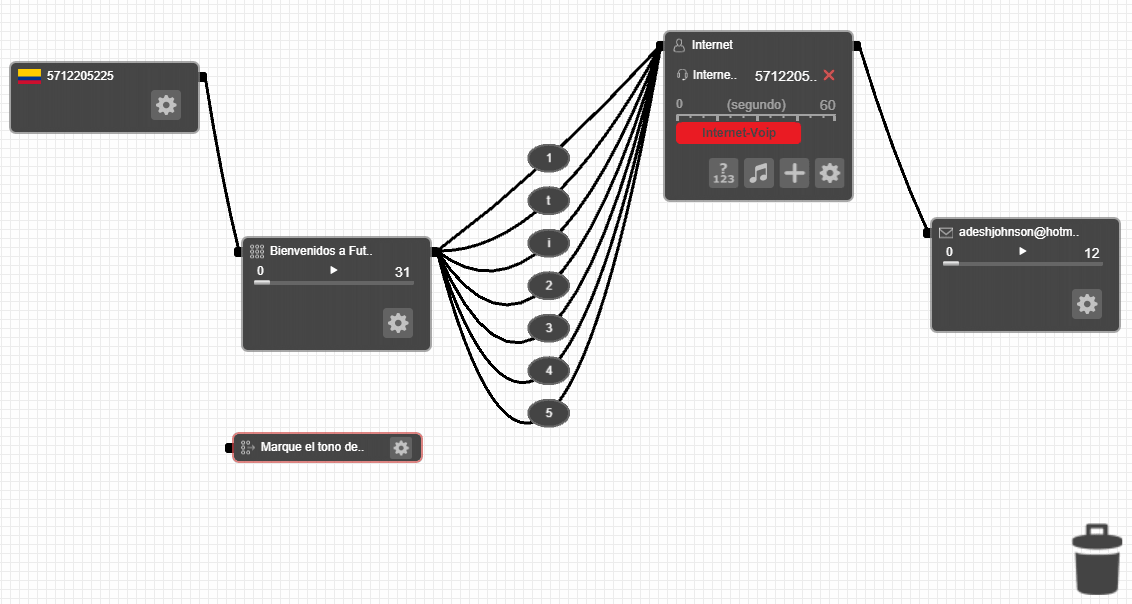
Mover objetos alrededor del área de trabajo. Una vez que los objetos se han colocado en el espacio de trabajo, se pueden mover y volver a colocar según sea necesario. Cada objeto se puede mover individualmente seleccionando el objeto con el ratón (presionando el botón de la izquierda) y arrastrando ese objeto a la posición requerida en la página de trabajo. Tenga en cuenta que si el objeto que se está moviendo está conectado a cualquier otro objeto, los cables de conexión se "estirarán" y se volverán a colocar para preservar la configuración de PBX.
El PBX Virtual también le permite arrastrar varios objetos alrededor del espacio de trabajo en grupos usando un solo movimiento de ratón, lo que permite un fácil mantenimiento y modificación de sistemas de voz complejos.
Obtenga DID con Fututel Ahora!
Los grupos de objetos conectados pueden moverse en dos formas diferentes:
- Mueva todos los objetos conectados - manteniendo presionada la tecla "Shift" mientras arrastra un objeto específico, mueve todos los objetos que están conectados lógicamente a ese objeto seleccionado, incluyendo aquellos objetos que no están conectados directamente (indirectamente conectados a través de secundaria, etc.). Se conservan las posiciones relativas entre todos los objetos.
- Mover todos los bloques secundarios - manteniendo presionada la tecla "a" mientras arrastra un objeto específico, mueve todos los objetos que están conectados al lado derecho del objeto seleccionado, incluidos aquellos objetos que no están conectados directamente. Se conservan las posiciones relativas entre todos los objetos secundarios.
En el siguiente diagrama, deseamos mover todos los objetos conectados a una posición más abajo en el espacio de trabajo.

Para ello, seleccione cualquier objeto del grupo (en este caso el objeto de menú de voz), mantenga presionada la tecla Mayús y arrastre el objeto seleccionado a su posición deseada. Todos los objetos conectados se reposicionan en el espacio de trabajo, conservando sus posiciones relativas originales.
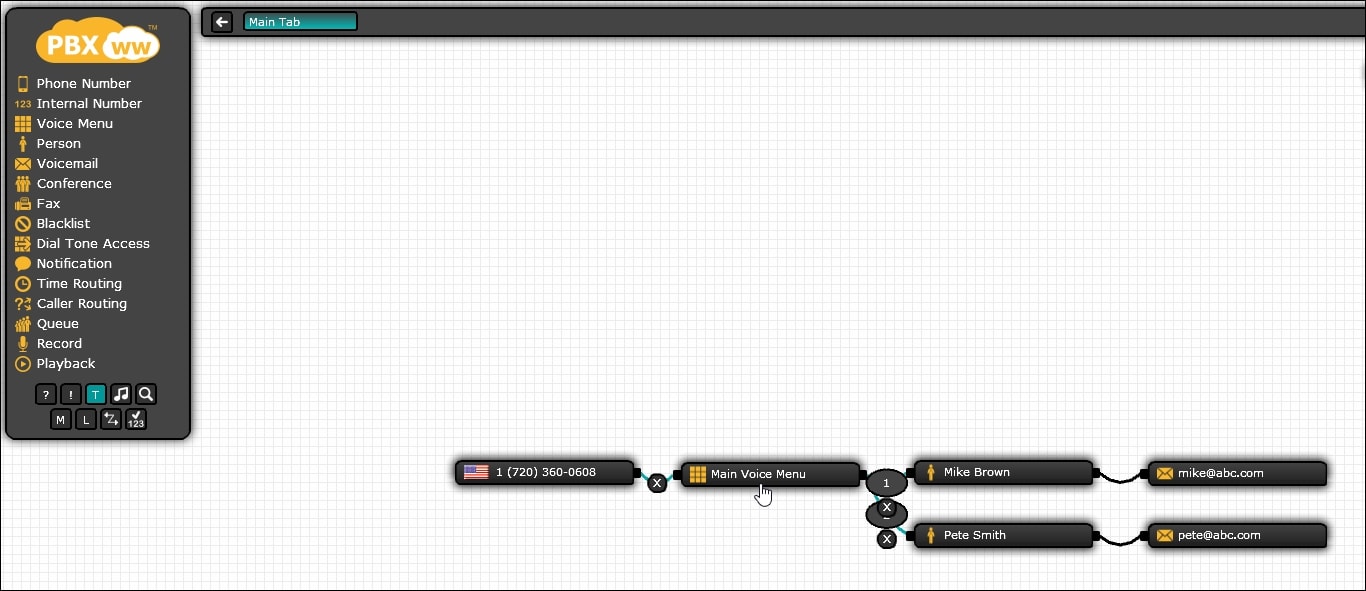
Alternativamente, podemos desear reposicionar el objeto del Menú de Voz y todos sus objetos secundarios (objetos conectados al lado derecho de ese objeto). En este caso, seleccionamos el objeto de menú de voz, mantenemos presionada la tecla "a" y arrastramos este objeto a su posición deseada. Todos los objetos secundarios conectados se reposicionan en el área de trabajo, pero los objetos primarios (en este caso, el objeto Número telefónico) no se mueven.
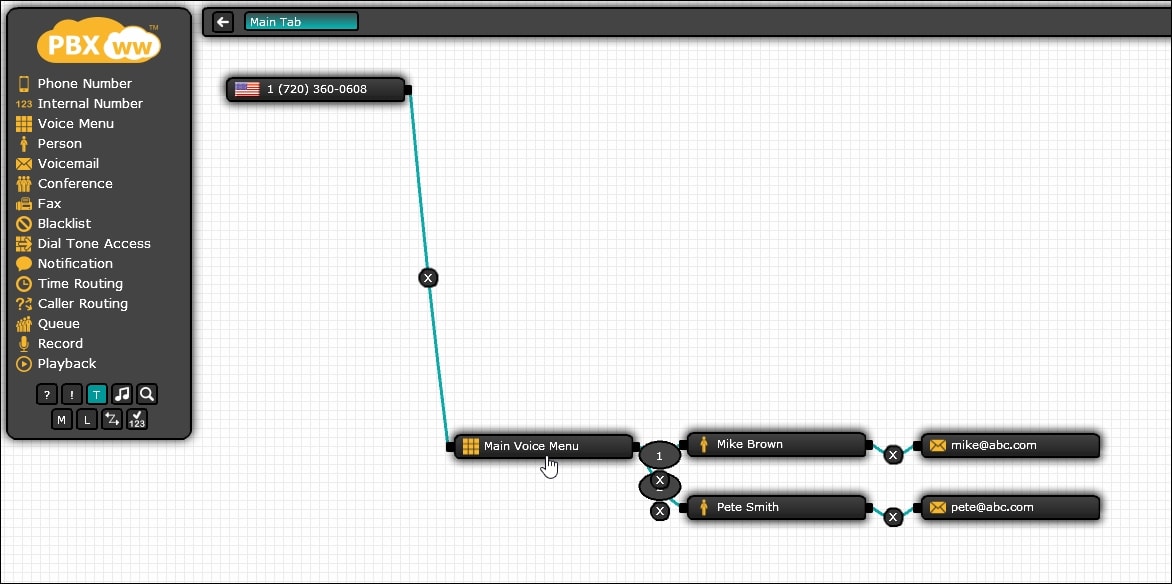
Para facilitar sistemas de voz más complejos, la unión real del área de trabajo es significativamente mayor que el que se puede ver en una sola página. La posición de la lona se puede mover colocando el ratón en cualquier posición en blanco en el espacio de trabajo y, a continuación, arrastrando el ratón en la dirección deseada. En el siguiente diagrama, se ha minimizado el menú Paleta para obtener un espacio de trabajo más grande. A continuación, la unión del área de trabajo se ha "arrastrado" a la izquierda, moviendo la configuración PBX existente en la misma dirección y liberando el lado derecho del espacio de trabajo para el ensamblaje adicional de objetos del PBX. Además, la unión del área de trabajo puede ser "arrastrado" en múltiples direcciones, aumentando la extensión del espacio de trabajo en los planos horizontal y vertical.
Observe que las coordenadas X e Y del área de trabajo actual se muestran en la esquina superior derecha de la pantalla al arrastrar objetos de la posición predeterminada del área de trabajo para ayudar en el proceso de navegación.
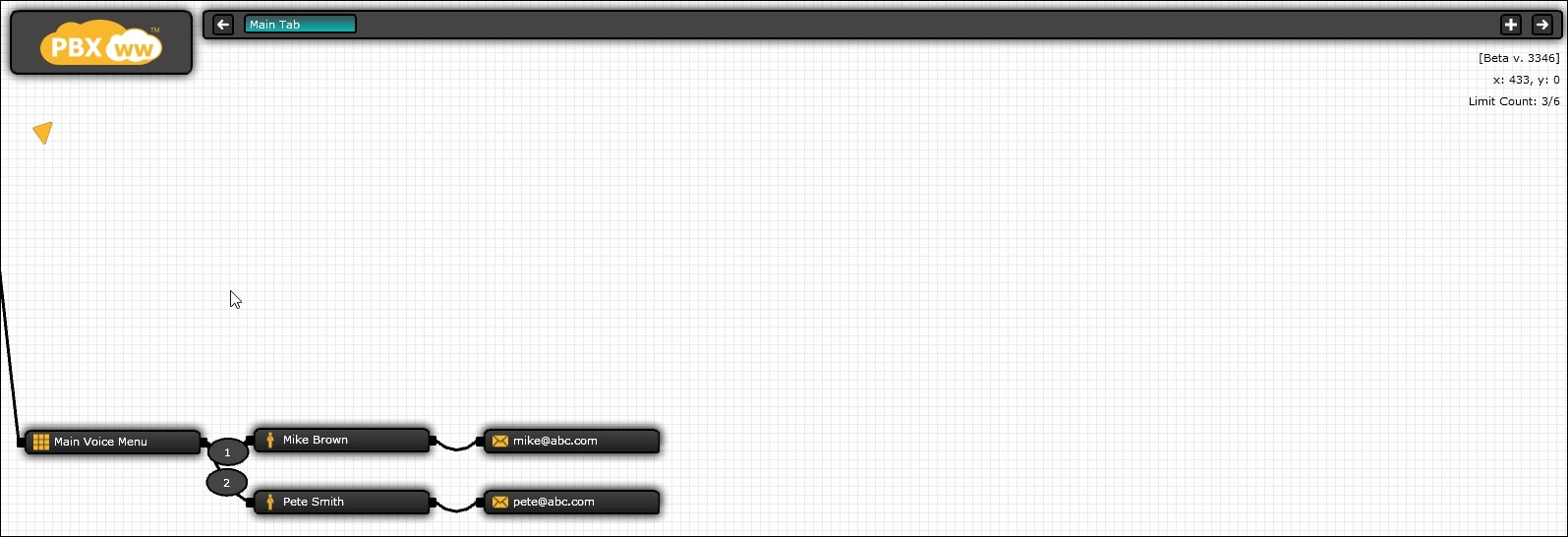
Las puntas de flecha amarillas aparecen en el borde de la página al "arrastrar" el lienzo del área de trabajo para indicar el número de objetos que no están actualmente visibles debido a que están "fuera de la página".
